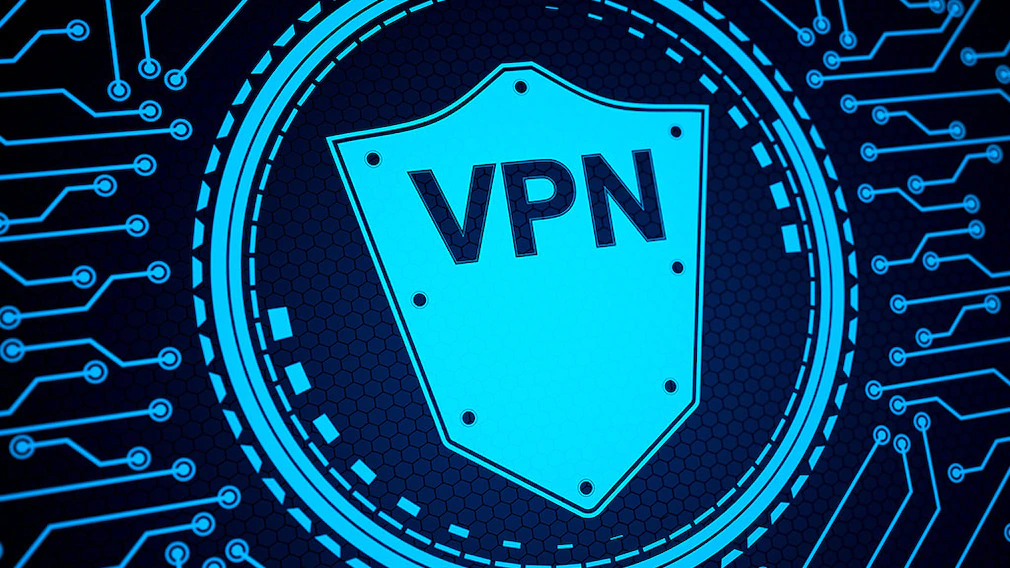С помощью виртуальной частной сети (VPN) вы можете подключиться к сети вашей компании из своего домашнего офиса, а также обеспечить безопасность в общедоступной сети WLAN. Следующее руководство покажет вам, как настроить VPN.
В ходе корона-кризиса во многих местах стали работать из дома. Но за пределами привычного офиса часто не хватает необходимых инструментов для эффективной работы. Очень важным фактором для бесперебойного процесса является виртуальная частная сеть ( VPN). Потому что в домашнем офисе VPN-подключение обычно является обязательным, чтобы вообще иметь доступ к сети вашей компании. А в незащищенных сетях WLAN вы не можете избежать VPN-подключения, если хотите защитить свои данные.
Но как именно работает настройка VPN? Ниже вы найдете несколько практических примеров и советы о том, как действовать правильно. Из-за сложности темы мы разделили отдельные варианты использования на отдельные руководства. Примечание. В этой статье не рассматриваются коммерческие VPN-сервисы, такие как NordVPN , Surfshark и ExpressVPN .. Прежде всего, вы можете использовать их для защиты своей конфиденциальности и анонимного серфинга в Интернете, не оставляя следов. COMPUTER BILD внимательно изучил наиболее важных провайдеров в большом сравнительном тесте VPN.
VPN: что это такое на самом деле?
Трафик данных обычно проходит через Интернет в незашифрованном виде. Когда вы подключаетесь к сети, данные всегда сначала проходят через сервер вашего провайдера или — в случае общедоступных WLAN — через сервер оператора точки доступа. Незваные гости могли записать эти данные или специально отфильтровать информацию. В случае виртуальной частной сети (VPN) все данные между клиентом (например, вашим ПК, смартфоном или планшетом) и сервером (например, вашим маршрутизатором) полностью зашифрованы, чтобы третьи лица не могли их прочитать. . В определенной степени VPN отправляет данные через специальный туннель, поэтому в этом контексте часто говорят о VPN-туннеле.
Настройка VPN: как это работает?
Это можно настроить прямо в роутере, например, чтобы все подключенные устройства были автоматически защищены. Это решение рекомендуется, если вы часто подключаетесь к домашней сети — например, для доступа к фотографиям, хранящимся на ПК, или для вызова важных документов, когда вы находитесь вне дома. Если, с другой стороны, вам нужен доступ к сети вашего работодателя из вашего домашнего офиса, а работодатель не предоставляет соответствующего программного решения, имеет смысл настроить VPN-сервер в Windows. Затем вам нужно только предоставить ему данные доступа компании, чтобы настроить VPN-туннель. Существуют также бесплатные программные решения, такие как OpenVPN, которые обеспечивают необходимое шифрование трафика данных.
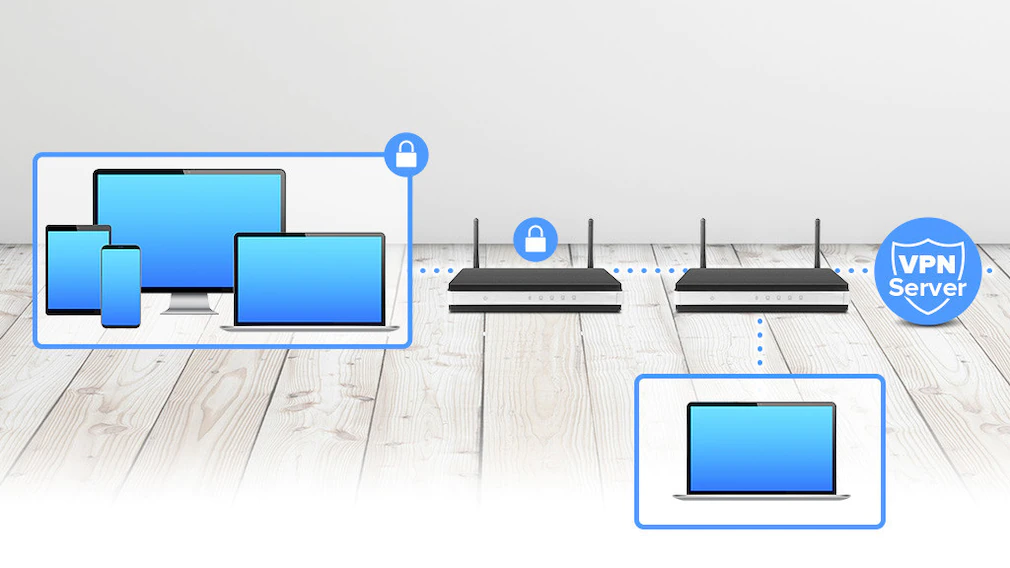
Только устройства, подключенные к VPN-маршрутизатору, направляют данные через VPN-туннель.
Настройте VPN: маршрутизатор в качестве VPN-сервера
Чтобы настроить VPN на маршрутизаторе, он должен сначала иметь функцию. Это касается далеко не всех моделей. Кроме того, вы должны заранее подумать, хотите ли вы, чтобы ваш основной маршрутизатор подходил для VPN или вы хотите вставить второй, который отвечает только за шифрование (и за подключенные или назначенные там конечные устройства). Оба варианта имеют преимущества и недостатки. Более подробную информацию об этом вы можете найти в руководстве « Настройка VPN-маршрутизатора в домашней сети ». С моделями FritzBox от AVM поддержка VPN не является проблемой. Вы можете прочитать, как это работает, в подробном руководстве « VPN Fritzbox: это так просто настроить ».
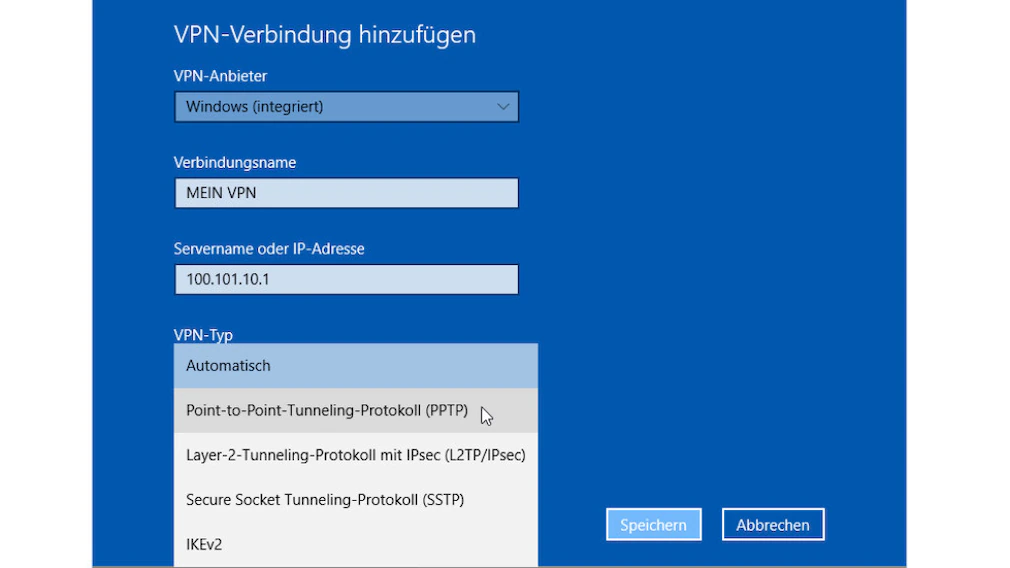
Что такое VPN на мобильном телефоне?
Как только VPN активирован на FritzBox, у вас есть доступ к домашней сети и, следовательно, ко всем конечным устройствам, таким как компьютеры, планшеты, устройства умного дома, жесткие диски NAS и т. д., которые находятся в этой сети — как если бы они ты был дома. Настройка на смартфоне или планшете выполняется всего в несколько кликов. Вы также защищены в общедоступных WLAN, поскольку вы больше не подключаетесь к точке доступа, а к своей домашней сети. В двух руководствах « Домашний офис: настройка VPN на Android — как это работает » и « VPN iPhone: домашняя сеть у вас в кармане » вы найдете всю необходимую информацию о том, как это сделать на Android и iOS.
Настройка VPN: Windows в качестве VPN-сервера
Во времена Короны многие внезапно впервые оказываются в домашнем офисе. Однако доступ к сети работодателя часто возможен только через зашифрованное соединение. Если вы получили соответствующее программное обеспечение от своей компании, вам обычно нужно только установить его, а затем подключиться с вашими данными доступа. Однако VPN-подключение к компании также можно установить с помощью встроенных инструментов Windows, и вы даже можете настроить свой собственный VPN-сервер, к которому при необходимости могут получить доступ другие. Последнее идеально, если, например, вы ведете небольшой бизнес и не хотите вкладывать средства в дорогостоящие программные решения. Всю необходимую информацию вы можете найти в руководстве «VPN — Windows 10: как настроить ПК в качестве клиента или сервера для домашнего офиса ».

Бесплатное программное решение: OpenVPN
Если вы хотите использовать бесплатное программное решение, вам следует рассмотреть OpenVPN . Это также устанавливает зашифрованное VPN-соединение. Изюминкой OpenVPN является то, что это также протокол безопасности, который уже является золотым стандартом во многих приложениях. Протокол считается особенно безопасным и прозрачным, и большинство коммерческих VPN-сервисов также поддерживают его. Важно: OpenVPN сам по себе не является службой анонимизации, которую вы можете использовать для работы в Интернете незамеченным! Для этого вы должны использовать провайдеров VPN, упомянутых в начале, чтобы получить все функции в этом отношении. Но для установки безопасного соединения отлично подходит OpenVPN.
Настройте VPN-сервер под Linux. Подробнее об этом можно прочитать в руководстве « OpenVPN для Linux: Как настроить собственный VPN-сервер ». Клиент, в свою очередь, можно использовать под Windows, см. статью « OpenVPN: Как настроить Windows в качестве VPN-клиента ». И FritzBox также в основном совместим с OpenVPN. Однако это работает только с уловкой, поскольку не поддерживает OpenVPN на заводе. О том, как это сделать, вы можете прочитать в руководстве « FritzBox OpenVPN: Как настроить ».
VPN-клиенты: работа в Интернете анонимно
Клиенты VPN обещают безопасность и анонимность при работе в Интернете. Ваш собственный IP-адрес замаскирован, он не может быть идентифицирован третьими лицами. Его также можно использовать для обхода геоблокировки, например, для более дешевых покупок в Интернете или для потоковой передачи зарубежного Netflix. Лучшие VPN-сервисы также имеют полезные дополнительные функции, такие как блокировщик рекламы и защита от отслеживания. Если вы в первую очередь хотите перемещаться по сети анонимно, вам не обойтись без VPN-клиента. Некоторые провайдеры также предлагают бесплатные версии , но они часто ограничены с точки зрения объема услуг. Вы также должны ожидать, что бесплатные варианты собирают данные в рекламных целях.
VPN-браузер: ограниченная защита
Некоторые провайдеры также предлагают надстройки для распространенных браузеров, таких как Firefox или Chrome , некоторые из которых бесплатны . Особый случай — Опера. Браузер на основе Chromium из Норвегии теперь реализовал собственный VPN. Вы можете прочитать, как это настроить, в руководстве « Opera VPN: как использовать анонимность браузера ». Следующее относится ко всем браузерам: защита действует только там. Другие программы и ваш собственный компьютер не защищены с помощью чистого браузерного VPN.